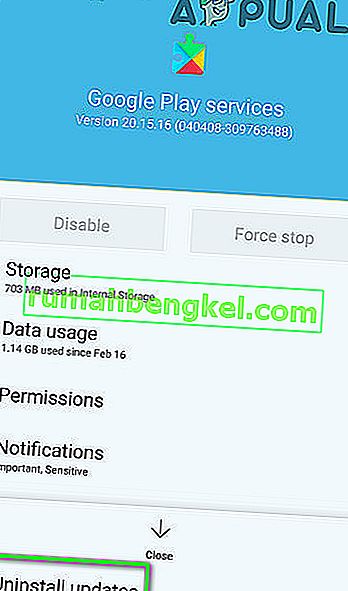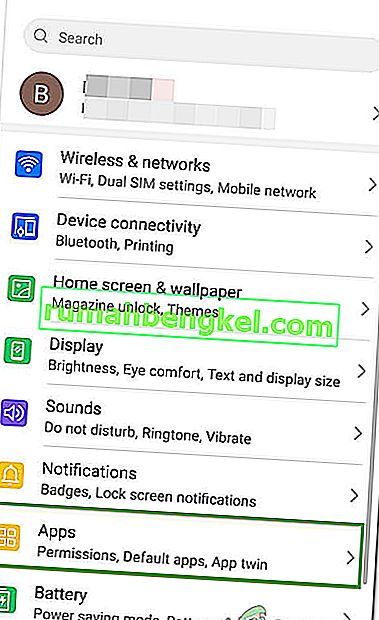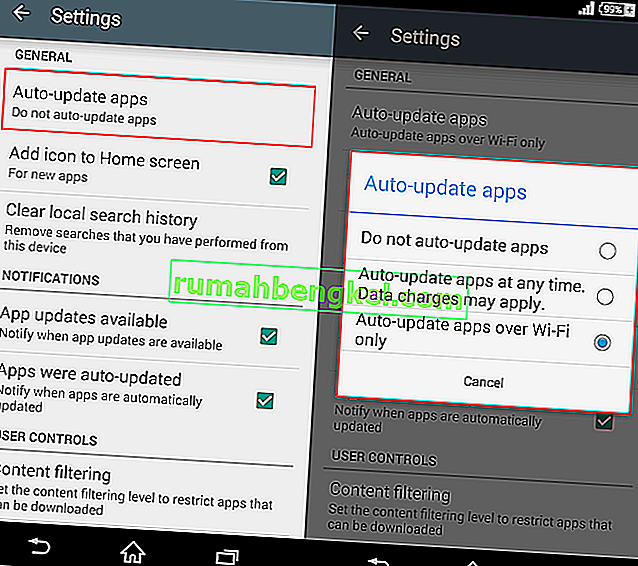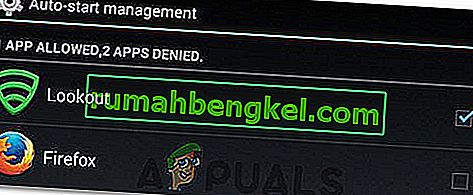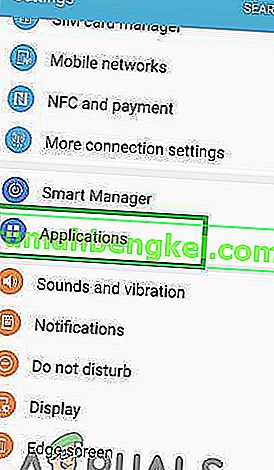אחת השגיאות הנפוצות ביותר בהן מערכת ההפעלה אנדרואיד מוטרדת היא שגיאת " com.android.systemui הופסקה ", שגיאה בה ממשק המשתמש כולו של המכשיר מפסיק להגיב, לפעמים למשך שעה.

שגיאה זו יכולה להיגרם על ידי כל דבר, החל מהתקנת ROM מותאמת אישית לקויה לקובץ OS שנמחק או אפליקציית צד שלישי. ברוב המקרים מדובר באפליקציה של צד שלישי. כמה משתמשים דיווחו על בעיות באפליקציית Firefox שגורמות לכך.
להלן השיטות היעילות ביותר בהן ניתן להשתמש כדי לפתור בעיה זו:
שיטה 1: הורד והפעל את אבטחת CM
- משתמשים רבים מההערות על פוסט זה הציעו כי הפעלת CM Security תוקנה להם את הבעיה.
- עבור לחנות Play וחפש אבטחת CM או לחץ ( כאן )
- התקן את אפליקציית האבטחה CM והפעל אותה
- סרוק איתו והבעיה צריכה להיפתר.
שיטה 2: מחק את מחיצת המטמון של המכשיר
לפעמים ניגוב מחיצת המטמון במכשיר שלך יכול לתקן את הבעיה הספציפית הזו. על מנת לעשות זאת, בצע את השלבים הבאים.
- כבה את המכשיר.
- אתחל את המכשיר למצב שחזור (אשר ברוב המכשירים נעשה על ידי לחיצה ממושכת על לחצני ההפעלה, עוצמת הקול והבית בו זמנית).
- לאחר שהמכשיר נכנס למצב שחזור, השתמש בנדנדה נפח כדי להדגיש את האפשרות " מחק את מחיצת המטמון ".

- לחץ על לחצן ההפעלה כדי לאשר את הבחירה.
- המתן עד שהמכשיר ינגב בהצלחה את המטמון שלו ואז אתחל את המכשיר מחדש.
שיטה 3: היפטר מכל אפליקציות צד שלישי שעשויות להיות אחראיות
בראש ובראשונה, וודא כי השגיאה " com.android.systemui הופסקה " אכן נגרמת על ידי אפליקציית צד שלישי על ידי אתחול המכשיר למצב בטוח ושימוש בו לזמן מה כדי לוודא שהשגיאה אינה צץ.
דפדף באפליקציות במכשיר כדי לקבוע איזו אפליקציה הולידה את הבעיה. זה בעצם אומר שהאשם הוא האפליקציה שלאחר ההתקנה שלה הנושא נולד.
היפטר מכל היישומים שאתה מוצא כחשוד ויצא מהמצב הבטוח, ובמקרה שיש יותר מחשוד אחד, התקן מחדש את האפליקציות שנמחקו אחת אחת כדי לקבוע איזו אפליקציה היא האשמה בפועל.
שיטה 4: התקן מחדש או שנה את ה- ROM של המכשיר (למשתמשים מושרשים)
אם ההתקן מושרש ומותקן עליו מותאם אישית ROM, הבעיה עשויה להיות העובדה שנתוני המכשיר והמטמון לא נמחקו כראוי לאחר התקנת ה- ROM.
אם זה המקרה, כל מה שהמשתמש צריך לעשות הוא להתקין מחדש את ה- ROM או לעבור למכשיר חדש לחלוטין, ולוודא שהם יזכרו לנגב את מחיצת הנתונים והמטמון של המכשיר הפעם.
שיטה 5: הסרת התקנת עדכוני Google
במקרים מסוימים, עדכוני Google המותקנים לאחר חיבור הטלפון לחיבור לאינטרנט עשויים להיות האשמה מאחורי שגיאה זו. למעשה, ייתכן שהעדכונים אינם תואמים לחלוטין למערכת ההפעלה אנדרואיד שלך שבגללה מופעלת שגיאה זו. על מנת להסיר עדכונים אלה:
- גרור מטה את חלונית ההתראות ובחר באפשרות "הגדרות" .
- לחץ על כפתור "יישומים" בהגדרות ואז בחר בלחצן "יישומים" .

- לחץ על "שלוש הנקודות" בפינה השמאלית העליונה ובחר "הצג יישומי מערכת".
- גלול למטה ברשימת היישומים והקש על האפשרות "אפליקציית Google" .
- לחץ על הלחצן "הסר התקנת עדכונים" כדי להסיר את ההתקנה של כל העדכונים המותקנים עבור אפליקציית Google.
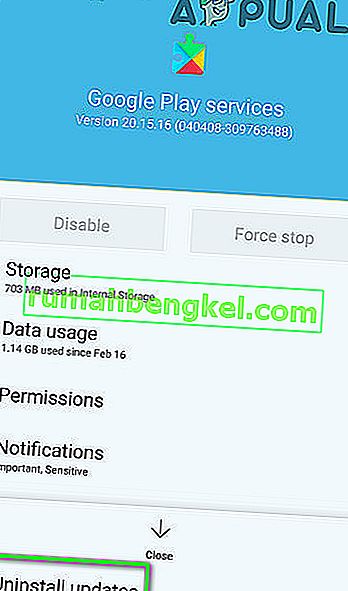
- אשר את כל ההנחיות שעל המסך וחכה לסיום ההתקנה.
- בדוק ובדוק אם השגיאה נמשכת לאחר הסרת ההתקנה של עדכוני Google.
שיטה 6: ניקוי מטמון / נתונים
ייתכן גם שאחסון מטמון מסוים בטלפון שלך נפגם שבגללו הבעיה מופעלת כאשר Google PlayStore מנסה להפעיל באמצעות מטמון פגום זה. לכן, ננקה זאת בשלב זה. בשביל זה:
- הקש על האפשרות "הגדרות" ממסך הבית שלך כדי להיכנס להגדרות.
- לחץ על האפשרות "יישומים" ואז בחר בלחצן "יישומים" להפעלת לוח ניהול היישומים.
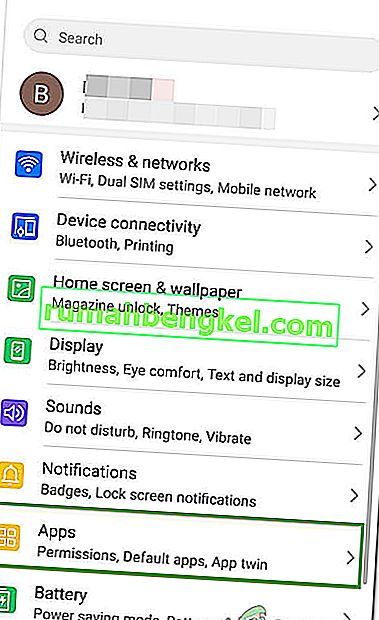
- בחלונית זו, לחץ על "שלוש הנקודות" בפינה השמאלית העליונה ובחר "הצג יישומי מערכת" מהרשימה.
- באפליקציות המערכת גלול מטה ולחץ על האפשרות "Google PlayStore" .
- לחץ על האפשרות "אחסון" ואז לחץ על כפתור "נקה מטמון" .

- המתן זמן מה ואז לחץ על כפתור "נקה נתונים" .
- אשר כל הנחיה על המסך במהלך תקופה זו ובדוק אם הבעיה עדיין נמשכת.
שיטה 7: השבתת עדכונים אוטומטיים
במצבים מסוימים, העדכונים האוטומטיים שעומדים בתור על ידי חנות Play עשויים לגרום לבעיה זו בטלפון שלך. לכן, בשלב זה, אנו מבטלים הפעלת עדכונים אוטומטיים אלה בנייד שלך. על מנת לעשות זאת:
- הקש על סמל חנות Google Play במסך הבית או במגירת היישומים שלך כדי להפעיל את חנות Play.
- בחנות Play, לחץ על כפתור "תפריט" ובחר "הגדרות".
- בהגדרות, תחת החלון הכללי, לחץ על האפשרות "עדכן אוטומטית אפליקציות" .
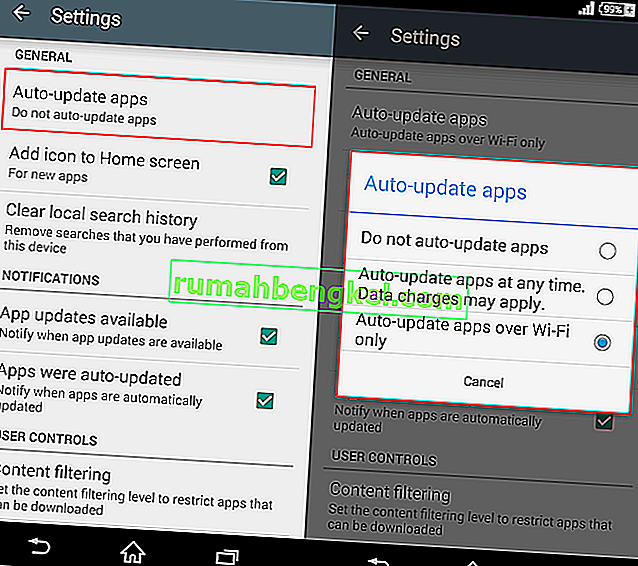
- בחר באפשרות "אל תעדכן אפליקציות אוטומטית" מהמסך הבא ולחץ על "אישור".
- בדוק ובדוק אם פעולה זו פותרת את הבעיה בנייד שלך.
שיטה 8: השבת ניהול הפעלה אוטומטית
יישומים מסוימים בנייד שלך מקבלים הרשאה להיות מסוגלים להפעיל אוטומטית לפי שיקול דעתם. אמנם זו יכולה להיות תכונה שימושית במקרים מסוימים, אך במקרים אחרים, מדובר בפריצת אבטחה עקב איומי המכשיר. לכן, בשלב זה, אנו נשבית תכונה זו באופן זמני ואז נבדוק אם פעולה זו פותרת את הבעיה בסמארטפון אנדרואיד שלך.
- גרור את חלונית ההתראות ולחץ על אפשרות 'הגדרות' .

- בהגדרות, גלול מטה ובחר בלחצן 'אבטחה' ואז לחץ על הערך 'ניהול הפעלה אוטומטית' .
- בניהול ההפעלה האוטומטית, יש לרשום אפליקציות עם סימני סמן מול שמותיהן.
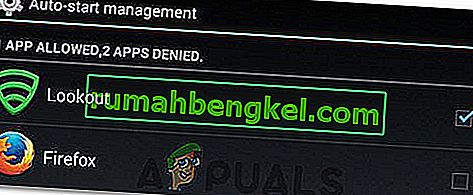
- בטל את הסימון של האפשרות עבור כל היישומים ברשימה ושמור את השינויים שלך אם האפשרות ניתנת.
- בדוק ובדוק אם פעולה זו פותרת את הבעיה עבור Android שלך.
שיטה 9: ניקוי מטמון ממשק המערכת
ישנו תהליך ממשק מערכת בין תהליכי הרקע וזה תהליך רקע חשוב מאוד מכיוון שהוא מוסיף למכשירכם פונקציונליות רבה של ממשק. עם זאת, אם הוא רוכש מטמון פגום, הוא יכול להפסיק לתפקד כראוי, מה שעלול בסופו של דבר להפעיל בעיה זו. על מנת לתקן שגיאה זו, נצטרך לנקות את המטמון שלה. בשביל זה:
- הקש על האפשרות "הגדרות" ממסך הבית שלך כדי להיכנס להגדרות.
- לחץ על האפשרות "יישומים" ואז בחר בלחצן "יישומים" להפעלת לוח ניהול היישומים.
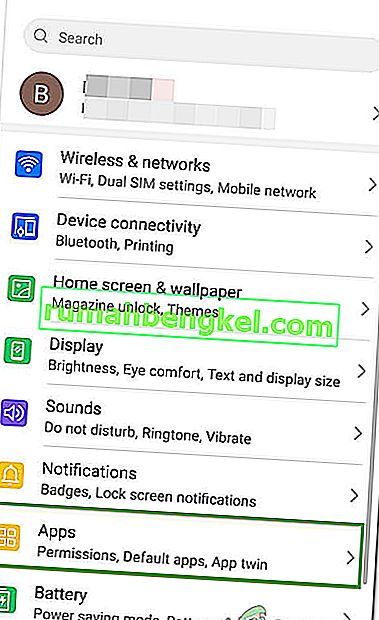
- בחלונית זו, לחץ על "שלוש הנקודות" בפינה השמאלית העליונה ובחר "הצג יישומי מערכת" מהרשימה.
- בחלון יישומי המערכת, בחר את הערך "ממשק מערכת" ובחר באפשרות "אחסון" .
- לחץ על "נקה מטמון" ועל כפתור "נקה נתונים" והמתן לניקוי שניהם.

- בדוק ובדוק אם הודעת השגיאה מתוקנת לאחר ביצוע פעולה זו.
שיטה 10: מתן אפשרות לממשק המשתמש של המערכת לצייר למעלה
יתכן שעקב איפוס הרשאות פוטנציאלי, תהליך ממשק המשתמש של המערכת איבד את ההרשאות לצייר על גבי יישומים אחרים שבגללם הוא נתקל בבעיה מסוימת זו. על מנת לתקן זאת, נחזיר לו את ההרשאות שאמורות להיפטר מהנושא. בשביל זה:
- הקש על "הגדרות" ממסך הבית או ממגירת האפליקציה.
- לחץ על "יישומים" ואז על "מנהל היישומים".
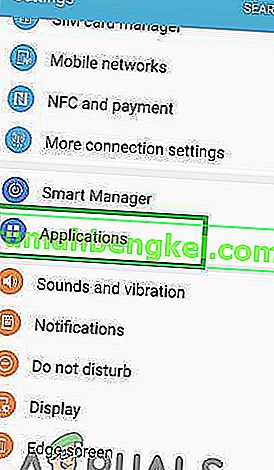
- לחץ על "שלוש הנקודות" בפינה השמאלית העליונה ואז בחר "אפליקציות שיכולות להופיע בחלק העליון".
- לחץ שוב על "שלוש הנקודות" ובחר באפשרות "הצג יישומי מערכת" .
- לחץ על "ממשק משתמש למערכת" מהרשימה ושנה את הרשאתה מ- Off ל- ON.
- זה אמור לפתור את הבעיה, וודא לבדוק אם השגיאה מופיעה שוב.
דרכים לעקיפת הבעיה:
- מ- PlayStore, התקן כל משגר כגון משגר נובה.
- נסה לאפס את המכשיר כמפעל אחרון למפעל.